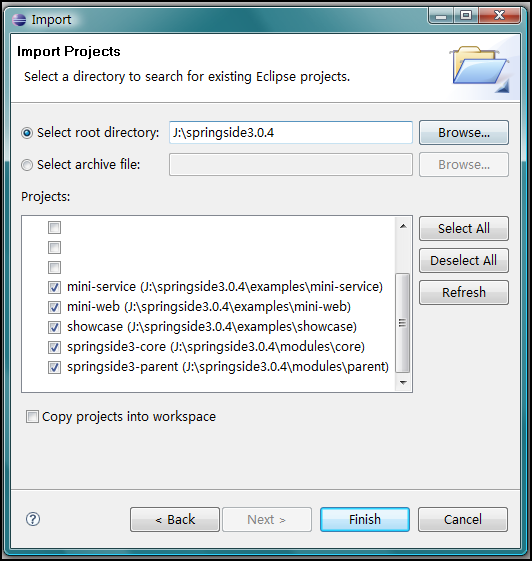SpringSide 復(fù)活
Posted on 2008-12-02 15:10 京山游俠 閱讀(10304) 評論(17) 編輯 收藏 所屬分類: SpringSide開發(fā)實戰(zhàn)江南白衣啟動SpringSide 3.0項目已經(jīng)很長時間了,但是我一直沒有關(guān)注,直到他發(fā)布了All in One版。對于我這樣的懶人來說,All in One版是個不錯的選擇。當(dāng)然,SpringSide 3.0.4 All in One版并不是完美無缺,加上白衣時間緊,沒辦法寫很詳細(xì)的文檔,所以使用起來還是有一定的障礙。再加上SpringSide 3.0太依賴于Maven,而很多人不喜歡Maven,包括我,又進一步影響了它的推廣。
在我的這篇文章里,向大家展示了不用Maven,只需要五個步驟,就輕松上路的過程,配合十二張截圖,讓不想自己動手的朋友們也能感受SpringSide 3的魅力。當(dāng)然,因為有很多截圖在,所以要看我的文章,必須得22英寸的顯示器才夠爽。
第一步、下載SpringSide 3.04 All in One版和Eclipse 3.4 For JavaEE Developer,下載地址我就不截圖了,分別為www.springside.org.cn和www.eclipse.org,Eclipse 3.4 For JavaEE Developer的功能非常強大,可以給Web開發(fā)者帶來非常大的方便。關(guān)于Eclipse的魅力,在以后的截圖中大家可以領(lǐng)略得到。
第二步、解壓縮SpringSide 3.0.4的壓縮文件后,進入SpringSide的目錄,運行bin/quickstart-all-in-one.bat,快速安裝SpringSide 3,并啟動幾個示例項目。So Easy,這一步就不用多廢話了。
第三步、創(chuàng)建新項目,并導(dǎo)入到Eclipse中,先設(shè)置環(huán)境變量,將Maven工具的bin目錄加入到PATH環(huán)境變量中,如下圖:
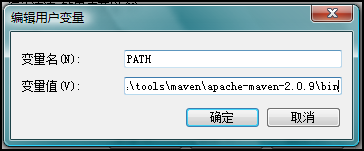
然后運行tools\generator\new-project.bat即可,按照提示輸入,如下圖:
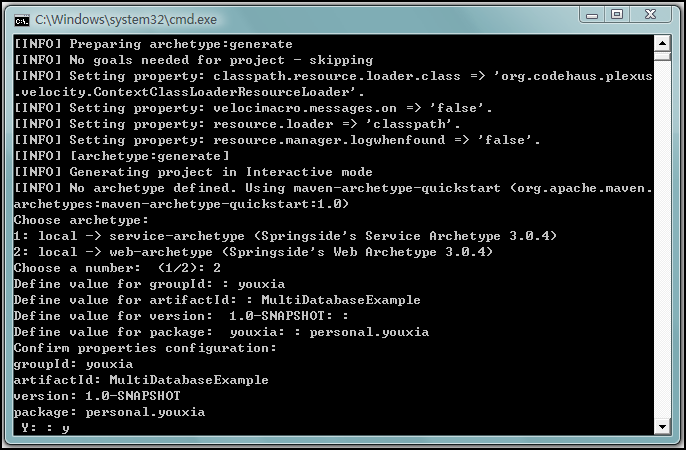
這里有幾個地方需要說明一下,首先就是選擇項目的類型,其中1代表WebService項目,2代表普通的WEB項目,這個沒什么難度。比較迷惑人的就是后面groupId和artifactId,什么意思呢?groupId代表的是你組織的名字,如org.springside,而artifactId就是項目的名稱。至于最后設(shè)置package,就更加沒有難度了,懂Java的人都懂什么是package。
啟動Eclipse,可以將剛才創(chuàng)建的項目導(dǎo)入到Eclipse中,如下圖:
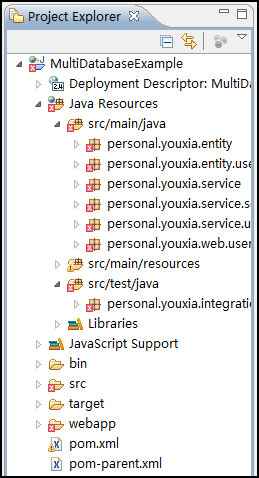
可以看到項目中存在很多紅色的叉叉,這就說明項目還需要進一步的設(shè)置。怎么樣解決掉這些紅叉呢?請看下一步。
第四步、解決掉項目中的紅叉
項目中的紅叉主要是因為沒有設(shè)置好依賴的庫文件引起的,為什么說是主要而不是全部呢,后面可以看到,還有一部份紅叉是因為字符編碼引起的。從上面的步驟可以看到,我用的Eclipse就是直接下載下來的干凈的Eclipse,沒有安裝Maven插件,按照白衣的本意,SpringSide 3的項目應(yīng)該是從創(chuàng)建到編譯到部署都是可以由Maven解決的,但是我依然習(xí)慣于不用Maven,讓Eclipse(指不帶Maven插件的Eclipse)為我解決所有問題。
事實上,下載All in One版后,里面自帶了Maven的命令行工具,而在前面的步驟中,我們其實也適用到了Maven,分別是安裝SpringSide 3和創(chuàng)建項目的時候,但是Maven對我們是透明的,我們要做的只是運行白衣寫好的bat文件,當(dāng)然,還需要設(shè)置PATH環(huán)境變量。下面我們進行的把依賴庫復(fù)制到項目中的操作,本質(zhì)上也是基于Maven的。
運行我們創(chuàng)建的項目中的bin/copy-jar.bat,將依賴的jar文件復(fù)制到項目中,如下圖:
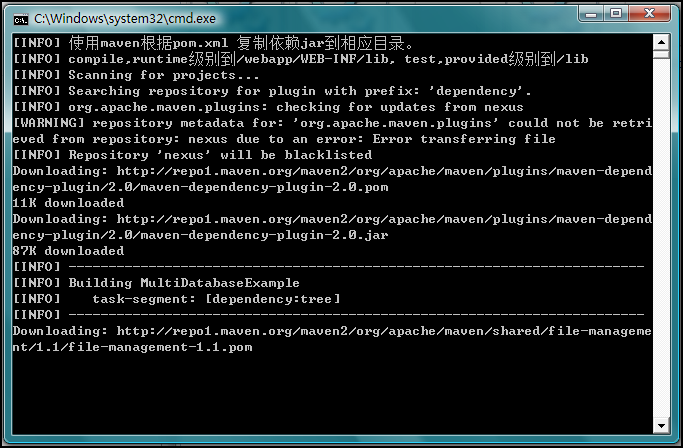
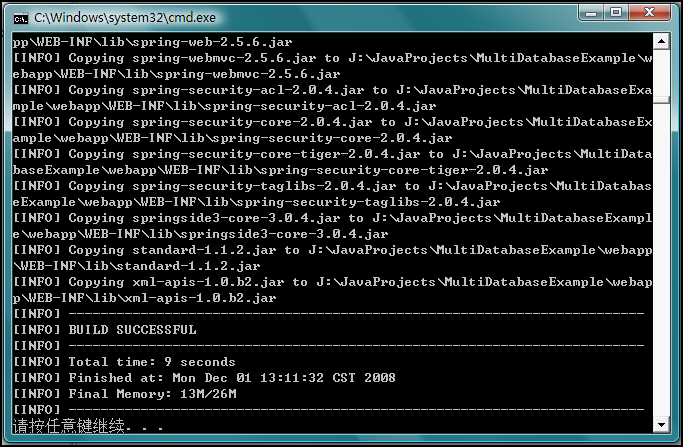
刷新項目,可以看到該腳本主要是把jar文件復(fù)制到項目的/lib目錄和/webapp/WEB-INF/lib目錄,其中復(fù)制到/webapp/WEB-INF/lib目錄中的最后會隨項目部署到Tomcat服務(wù)器中,而復(fù)制到/lib目錄的jar文件主要是在開發(fā)階段使用。我們需要將/lib目錄中的jar文件手動添加到Build Path中,如下圖:
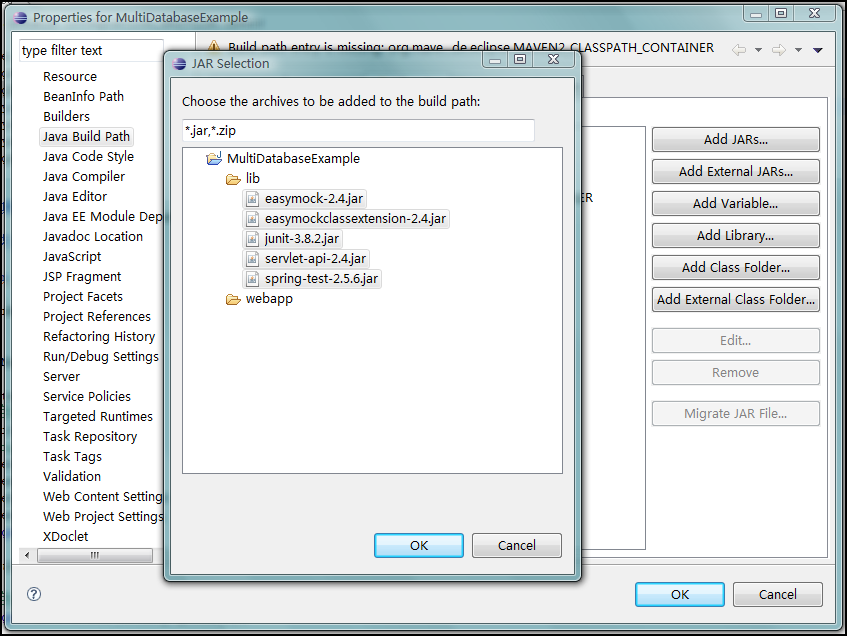
刷新項目,可以單到剩下的紅叉集中在jsp文件中,如下圖:
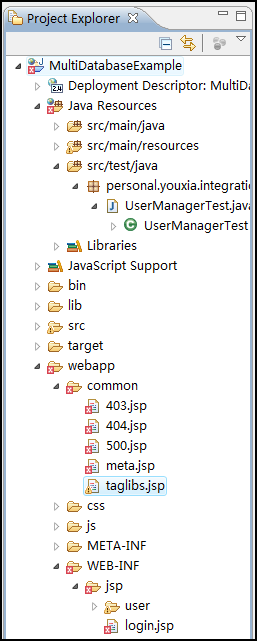
剛才已經(jīng)說過,這些紅叉是因為字符編碼的設(shè)置引起的,把這些jsp文件的編碼全部設(shè)置為UTF-8,如下圖:
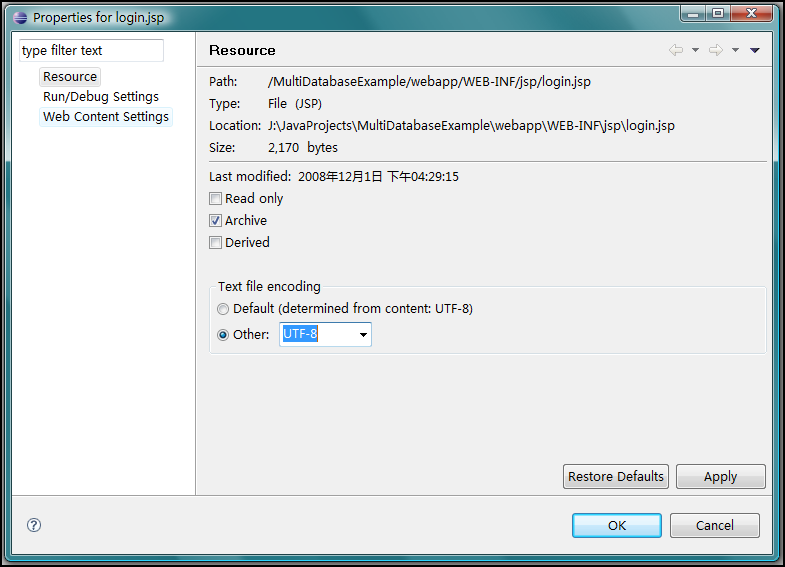
刷新項目,可以看到紅叉全部消失,清爽極了,如下圖:
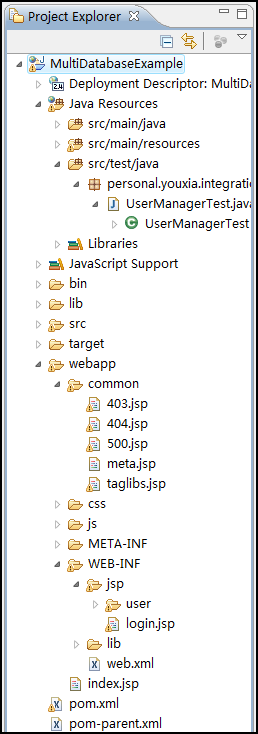
第五步、部署和運行項目
剛才我已經(jīng)說過了,白衣的本意是使用Maven來管理整個項目的生命周期,但是沒有Maven,Eclipse 3.4 For JavaEE Developers做得也很好,只需要在項目上點鼠標(biāo)右鍵,選擇Run On Server,即可,如下圖:
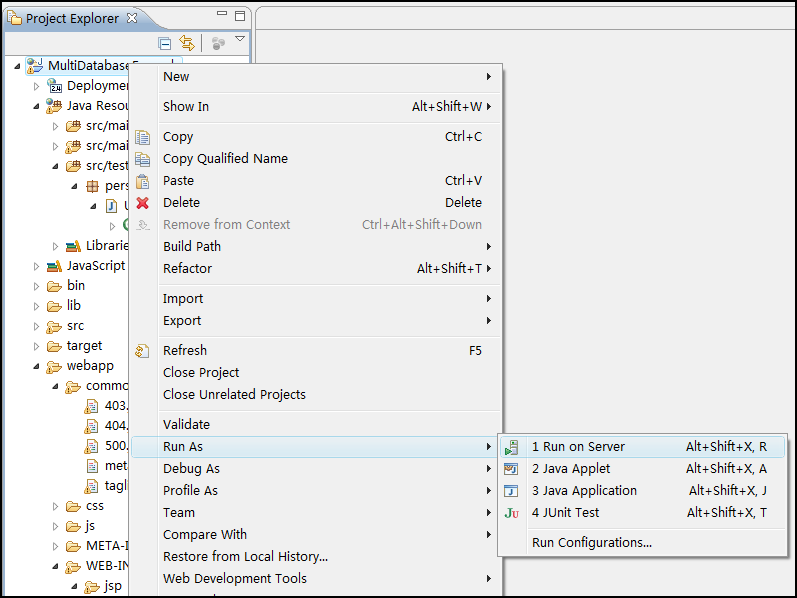
按照向?qū)б徊揭徊竭M行,設(shè)置好Tomcat的目錄,項目就可以自動部署和運行了,如下圖:
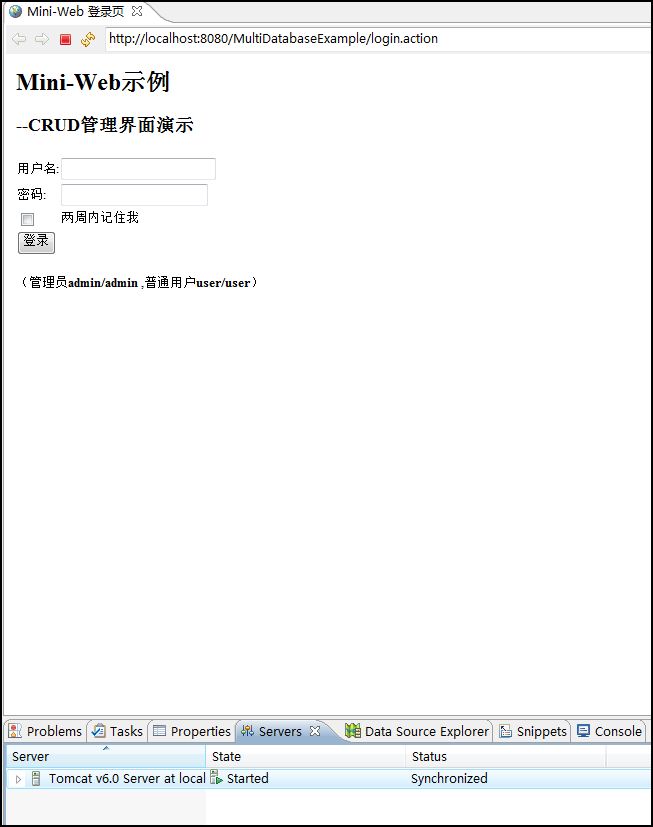
Eclipse自帶Server的管理器和瀏覽器,我們以后再也不用手動去啟動Tomcat了,是不是很爽?這個項目的運行時需要數(shù)據(jù)庫支持的,所以,需要運行SpringSide 3.04目錄下的tools/database/start-db.bat以啟動Derby數(shù)據(jù)庫。要把它改成MySQL數(shù)據(jù)庫也很容易,只需要修改項目中的src/main/resources/applicationContext.xml中的相關(guān)配置即可。
最后補充一句,如果想瀏覽SpringSide自己的源代碼和示例項目的源代碼,只需要把這些項目都導(dǎo)入到Eclipse就行了,連紅叉問題都不用解決,畢竟我們只需要看看就行了。如下圖:
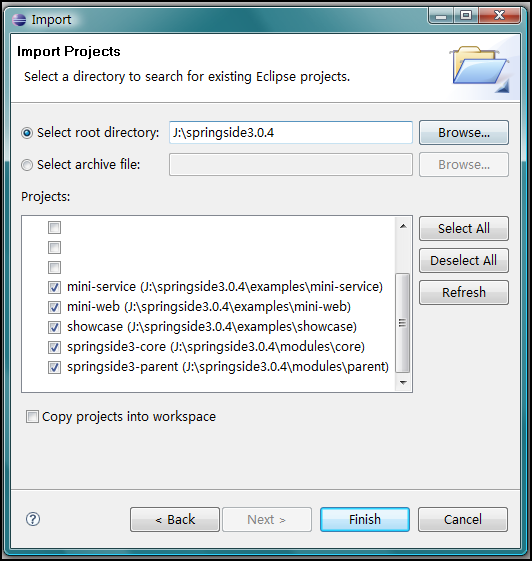
在我的這篇文章里,向大家展示了不用Maven,只需要五個步驟,就輕松上路的過程,配合十二張截圖,讓不想自己動手的朋友們也能感受SpringSide 3的魅力。當(dāng)然,因為有很多截圖在,所以要看我的文章,必須得22英寸的顯示器才夠爽。
第一步、下載SpringSide 3.04 All in One版和Eclipse 3.4 For JavaEE Developer,下載地址我就不截圖了,分別為www.springside.org.cn和www.eclipse.org,Eclipse 3.4 For JavaEE Developer的功能非常強大,可以給Web開發(fā)者帶來非常大的方便。關(guān)于Eclipse的魅力,在以后的截圖中大家可以領(lǐng)略得到。
第二步、解壓縮SpringSide 3.0.4的壓縮文件后,進入SpringSide的目錄,運行bin/quickstart-all-in-one.bat,快速安裝SpringSide 3,并啟動幾個示例項目。So Easy,這一步就不用多廢話了。
第三步、創(chuàng)建新項目,并導(dǎo)入到Eclipse中,先設(shè)置環(huán)境變量,將Maven工具的bin目錄加入到PATH環(huán)境變量中,如下圖:
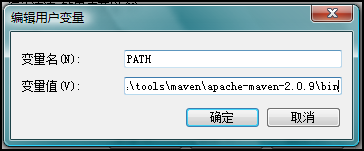
然后運行tools\generator\new-project.bat即可,按照提示輸入,如下圖:
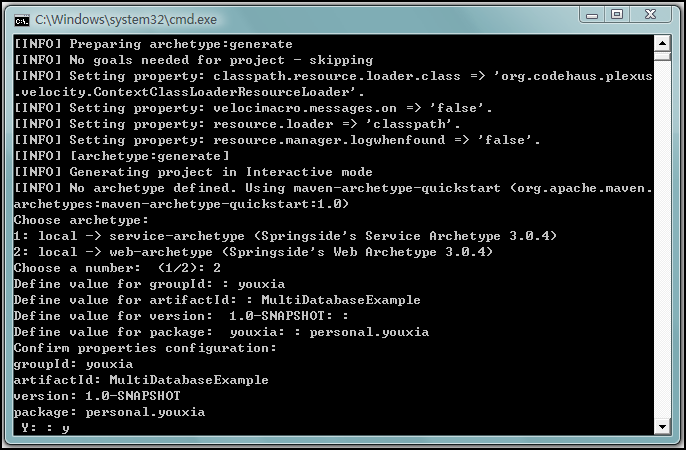
這里有幾個地方需要說明一下,首先就是選擇項目的類型,其中1代表WebService項目,2代表普通的WEB項目,這個沒什么難度。比較迷惑人的就是后面groupId和artifactId,什么意思呢?groupId代表的是你組織的名字,如org.springside,而artifactId就是項目的名稱。至于最后設(shè)置package,就更加沒有難度了,懂Java的人都懂什么是package。
啟動Eclipse,可以將剛才創(chuàng)建的項目導(dǎo)入到Eclipse中,如下圖:
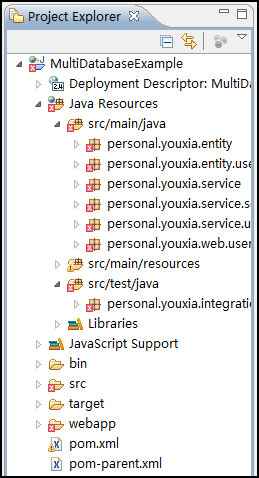
可以看到項目中存在很多紅色的叉叉,這就說明項目還需要進一步的設(shè)置。怎么樣解決掉這些紅叉呢?請看下一步。
第四步、解決掉項目中的紅叉
項目中的紅叉主要是因為沒有設(shè)置好依賴的庫文件引起的,為什么說是主要而不是全部呢,后面可以看到,還有一部份紅叉是因為字符編碼引起的。從上面的步驟可以看到,我用的Eclipse就是直接下載下來的干凈的Eclipse,沒有安裝Maven插件,按照白衣的本意,SpringSide 3的項目應(yīng)該是從創(chuàng)建到編譯到部署都是可以由Maven解決的,但是我依然習(xí)慣于不用Maven,讓Eclipse(指不帶Maven插件的Eclipse)為我解決所有問題。
事實上,下載All in One版后,里面自帶了Maven的命令行工具,而在前面的步驟中,我們其實也適用到了Maven,分別是安裝SpringSide 3和創(chuàng)建項目的時候,但是Maven對我們是透明的,我們要做的只是運行白衣寫好的bat文件,當(dāng)然,還需要設(shè)置PATH環(huán)境變量。下面我們進行的把依賴庫復(fù)制到項目中的操作,本質(zhì)上也是基于Maven的。
運行我們創(chuàng)建的項目中的bin/copy-jar.bat,將依賴的jar文件復(fù)制到項目中,如下圖:
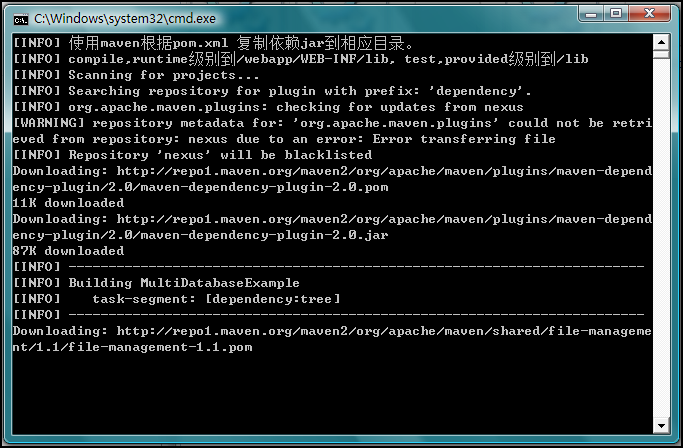
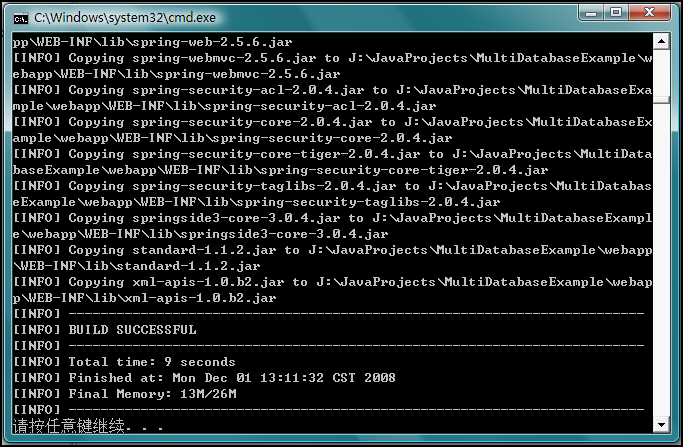
刷新項目,可以看到該腳本主要是把jar文件復(fù)制到項目的/lib目錄和/webapp/WEB-INF/lib目錄,其中復(fù)制到/webapp/WEB-INF/lib目錄中的最后會隨項目部署到Tomcat服務(wù)器中,而復(fù)制到/lib目錄的jar文件主要是在開發(fā)階段使用。我們需要將/lib目錄中的jar文件手動添加到Build Path中,如下圖:
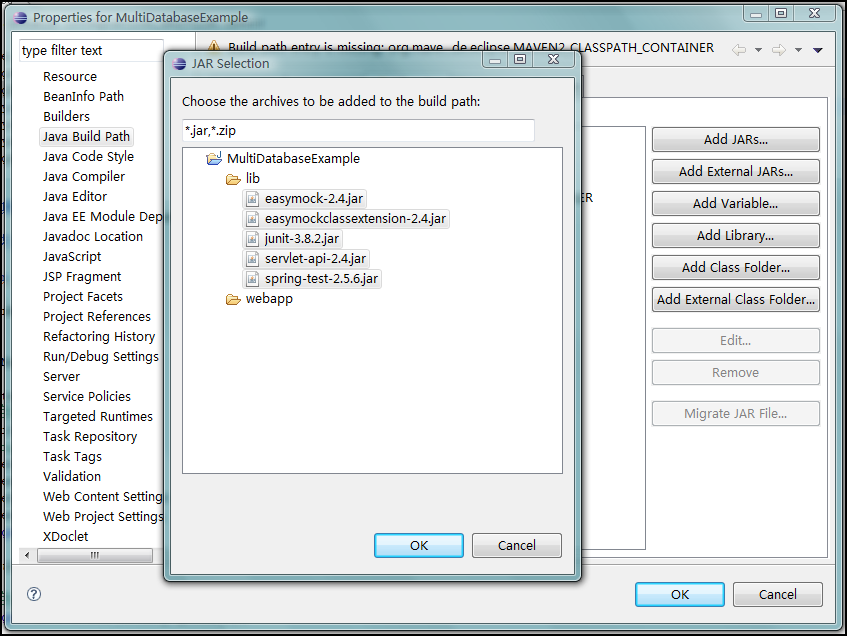
刷新項目,可以單到剩下的紅叉集中在jsp文件中,如下圖:
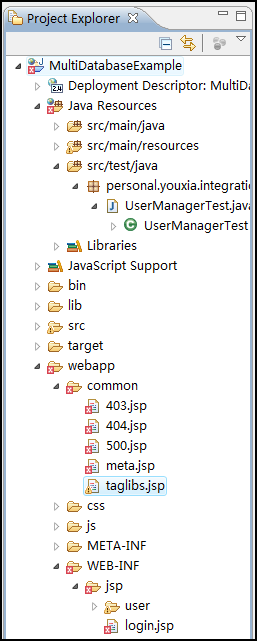
剛才已經(jīng)說過,這些紅叉是因為字符編碼的設(shè)置引起的,把這些jsp文件的編碼全部設(shè)置為UTF-8,如下圖:
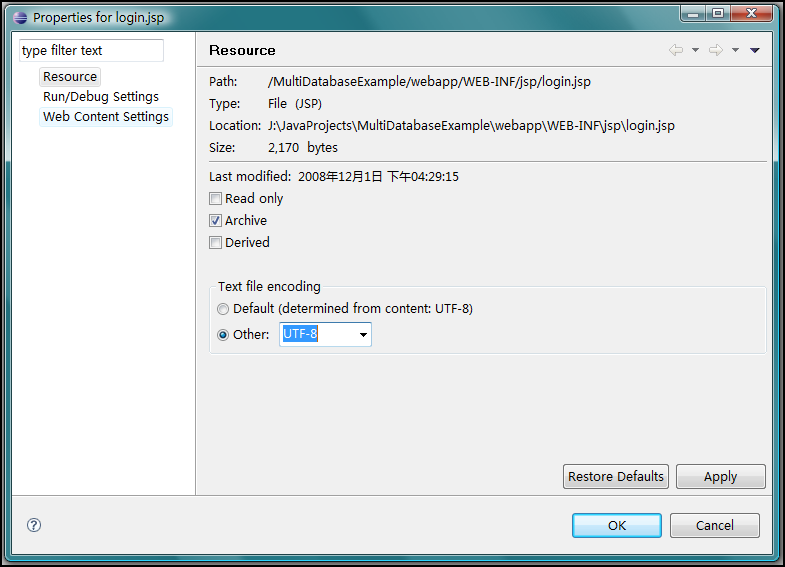
刷新項目,可以看到紅叉全部消失,清爽極了,如下圖:
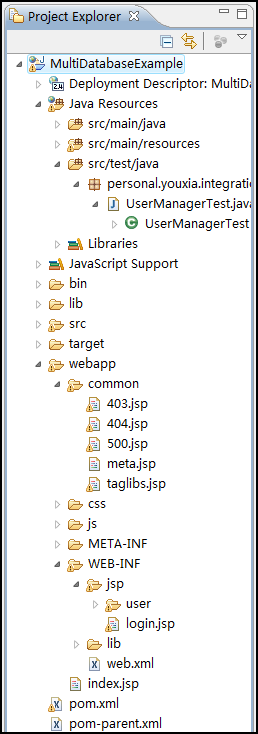
第五步、部署和運行項目
剛才我已經(jīng)說過了,白衣的本意是使用Maven來管理整個項目的生命周期,但是沒有Maven,Eclipse 3.4 For JavaEE Developers做得也很好,只需要在項目上點鼠標(biāo)右鍵,選擇Run On Server,即可,如下圖:
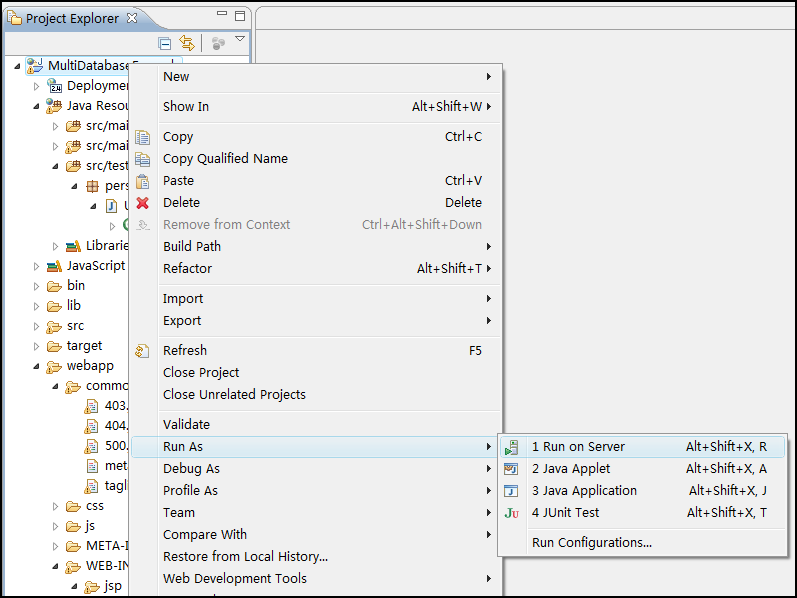
按照向?qū)б徊揭徊竭M行,設(shè)置好Tomcat的目錄,項目就可以自動部署和運行了,如下圖:
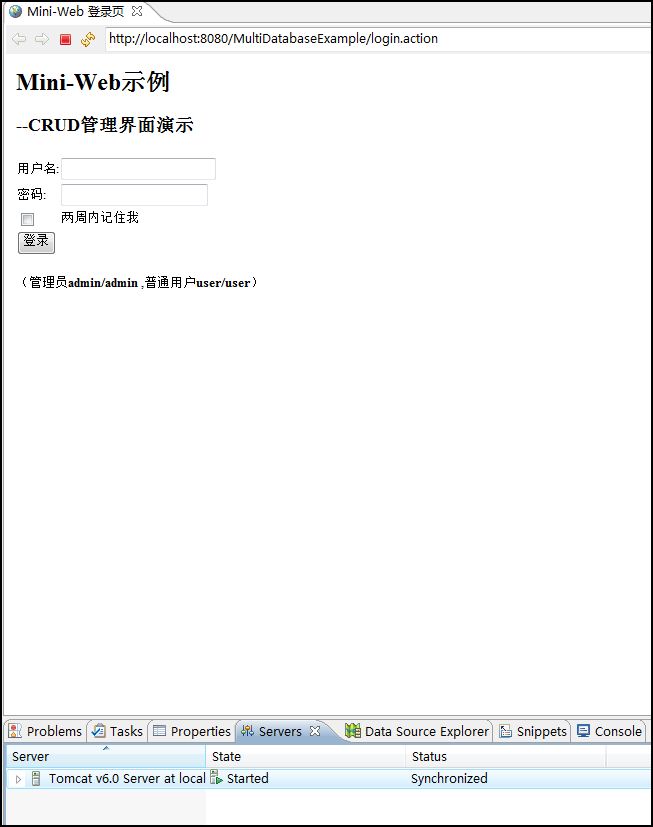
Eclipse自帶Server的管理器和瀏覽器,我們以后再也不用手動去啟動Tomcat了,是不是很爽?這個項目的運行時需要數(shù)據(jù)庫支持的,所以,需要運行SpringSide 3.04目錄下的tools/database/start-db.bat以啟動Derby數(shù)據(jù)庫。要把它改成MySQL數(shù)據(jù)庫也很容易,只需要修改項目中的src/main/resources/applicationContext.xml中的相關(guān)配置即可。
最后補充一句,如果想瀏覽SpringSide自己的源代碼和示例項目的源代碼,只需要把這些項目都導(dǎo)入到Eclipse就行了,連紅叉問題都不用解決,畢竟我們只需要看看就行了。如下圖: